O modificador Seleção de Polígono permite passar uma seleção de subobjeto da pilha para modificadores subsequentes. Ele fornece um super conjunto das funções de seleção disponíveis em Polígono Editável. É possível selecionar vértices, bordas, limites, polígonos e elementos. É possível alterar a seleção do nível de subobjeto para nível de objeto.
Ao aplicar o modificador Seleção de Polígono e acessar qualquer nível de subobjeto, os botões selecionar e transformar na barra de ferramentas ficam indisponíveis e o botão Selecionar Objeto é automaticamente ativado.
Usar Modificadores XForm para Animar uma Seleção de Polígono
Ao aplicar um modificador Seleção de Polígono, não existem controladores de animação atribuídos à seleção do subobjeto. Isso significa que a seleção não tem nenhuma forma de "Executar" a transformação de informações necessárias para a animação.
Para animar a seleção de um subobjeto usando Seleção de Polígono, aplique um modificador XForm ou XForm Vinculado à seleção. Estes modificadores fornecem o necessário controladores para animar os efeitos de transformações. Em um sentido, eles oferecem whole-object "Status" para a seleção de subobjeto.
-
XForm
Anima as transformações diretamente em uma seleção de subobjeto. Cria um gizmo e um centro para a seleção de subobjeto. É possível animar os, com o centro que atua como um ponto de giro para a seleção.
-
vinculado XForm
Permite escolher outro objeto para controlar a animação. A seleção de subobjetos está vinculada ao "objeto de controle". Quando você transforma o objeto de controle, a seleção de subobjeto segue adequadamente.
Procedimentos
Para usar o modificador Seleção de Polígono:
- Criar ou selecionar um objeto.
Nota: Aplicar um modificador Seleção de Polígono a um objeto que não seja do tipo polimalha converterá o objeto em um objeto de polimalha. Se você desejar ter mais controle sobre a conversão, adicione um modificador Girar para polígono antes de aplicar o modificador Seleção de polígono. O modificador Girar para Polígono providencia opções de conversão que não estão disponíveis com o modificador Seleção de Polígono.
- Aplique o modificador Seleção de Polígono.
- Selecione vértices, faces ou polígonos.
- Adicione outro modificador para afetar somente a seleção na etapa 3.
Interface
Pilha modificadora
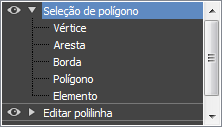
- Vértice
-
Selecione os vértices.
- Borda
-
Seleciona arestas.
- Aresta
-
Seleciona arestas.
- Polígono
-
Seleciona polígonos.
- Elemento
-
Seleciona os elementos.
Para obter mais informações sobre a pilha, consulte pilha.
Implementação Parâmetros
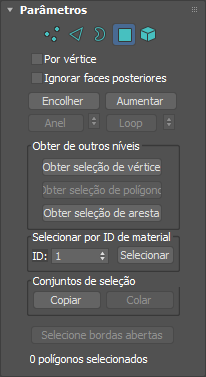
Apresenta botões para acessar diferentes níveis de subobjeto, trabalhando com seleções e manipuladores nomeados, configurações de exibição e informações sobre entidades selecionadas.
Os ícones na parte superior da seleção suspensa permitem especificar o método de seleção de face.
Clicar em um botão aqui é o mesmo que selecionar um tipo de subobjeto na pilha modificadora. Clique no botão novamente para desativar e retornar para a seleção Object.
- Ao clicar em um botão de subobjeto na implementação Seleção com Ctrl pressionado, converte a seleção atual para o novo nível, selecionando todos os subobjetos no novo nível que tocam na seleção anterior. Por exemplo, se você selecionar um vértice e, então apertar Ctrl+ clicar no botão Polygon, todos os polígonos que utilizam esse vértice são selecionados.
- Para converter a seleção para somente sub-objetos cujos componentes de origem estão selecionados originalmente, mantenha pressionada a tecla Ctrl e Shift enquanto altera o nível. Por exemplo, se você converter uma seleção de vértices em uma seleção de polígonos com Ctrl+Shift+clique, a seleção resultante inclui somente os polígonos cujos vértices foram originalmente selecionados.
-
 Vértice
Vértice - Seleciona um vértice abaixo do cursor; seleção de regiões seleciona os vértices dentro da região.
-
 Borda
Borda - Seleciona uma borda do polígono sob o cursor; a seleção de regiões seleciona várias bordas na região.
-
 Border
Border - Ativa o modo de subobjeto Borda, que permite selecionar uma área em uma malha que pode geralmente ser descrita como um Espaço. Áreas como essas são geralmente sequências de bordas com faces em apenas um dos lados. Por exemplo, uma caixa não tem uma aresta, mas o objeto Bule de Chá tem várias: na tampa, no corpo, no bico e duas na pega. Se você criar um cilindro e, em seguida, excluir a face superior, a linha superior de bordas forma uma aresta.
Quando o nível de subobjeto Aresta está ativo, não é possível selecionar bordas que não estejam em arestas. Clicar em uma única aresta em uma margem seleciona toda a margem.
As arestas podem ser limitadas (em polígono editável ou aplicando o modificador espaços da tampa). Elas também podem ser conectadas a outro objeto (objeto composto conectar).
-
 Polygon
Polygon - Seleciona todos os polígonos coplanares sob o cursor. Normalmente, um polígono é a área que você vê dentro das bordas aramadas. A seleção de região seleciona múltiplos polígonos dentro da região.
-
 Elemento
Elemento - Seleciona todos os polígonos contíguos em um objeto; a seleção da região seleciona os mesmos.
- Por vértice
- Seleciona quaisquer subobjetos no nível real que usa um vértice quando você clica. Se aplica a todos os níveis, com exceção de subobjetos de vértice. Também funciona com a região selecionar.
- Ignorar faces posteriores
- A seleção de subobjetos seleciona somente aqueles cujos normais os tornam visíveis na viewport. Quando desativada (o padrão), seleção inclui todos os objetos secundários, independentemente de a direção dos normais.
Nota: O estado das Propriedades de exibição
 configuração Seleção do Lado Inverso não afeta a seleção de subobjeto. Portanto, se Ignorar Backfacing estiver desativada, você pode selecionar objetos secundários, mesmo se você não pode ver.
Nota: O estado da seleção ignorar faces posteriores também afeta a seleção da aresta na aresta de subobjetos de nível de seleção.
configuração Seleção do Lado Inverso não afeta a seleção de subobjeto. Portanto, se Ignorar Backfacing estiver desativada, você pode selecionar objetos secundários, mesmo se você não pode ver.
Nota: O estado da seleção ignorar faces posteriores também afeta a seleção da aresta na aresta de subobjetos de nível de seleção. - Contração
- Reduz a área de seleção do subobjeto ao desmarcar os subobjetos mais externos. Se o tamanho da seleção não puder mais ser reduzido, é cancelada a seleção dos demais subobjetos.
- Aumentar
- Expande a área de seleção para fora, em todas as direções disponíveis.
Para esta função, uma margem é considerada como uma seleção de arestas.
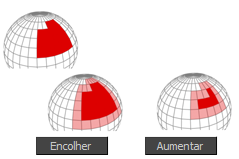
Com Contrair e crescer, é possível adicionar ou remover elementos adjacentes a partir das bordas da sua seleção atual. Isso funciona em qualquer nível de subobjeto.
- Anel
- Expande uma seleção de borda ao selecionar todas as bordas paralelas às bordas selecionadas. O Ring somente se aplica para as seleções de aresta e de margem.
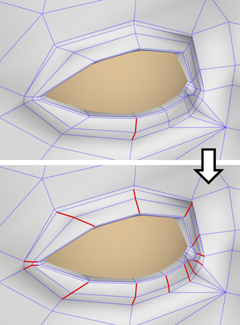
A seleção Ring adiciona à seleção todas as arestas que são paralelas àquelas selecionadas originalmente.
- Laço
- Expande a seleção o quanto possível, em alinhamento com as bordas selecionadas.
O ciclo somente se aplica às seleções de borda e aresta e se propaga somente através de junções de quatro vias.
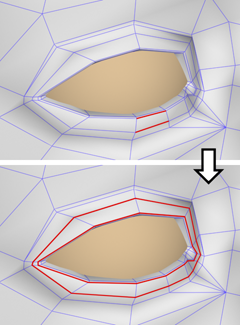
As seleção de contorno se estende sua seleção de aresta atual ao adicionar todas as arestas alinhadas àquelas selecionados originalmente.
Obter a partir de outros níveis de grupo
Aplica as seleções de um nível de subobjeto para outro.
- Obter seleção de vértice
- Seleciona faces com base na última seleção de vértice. Seleciona todas as faces compartilhadas por qualquer vértice selecionado. A seleção é adicionado para a seleção atual. Disponível somente quando o nível de subobjeto atual não é um vértice.
- Obter Seleção de Polígono
- Seleciona vértices com base na última seleção de polígono/elemento. Esta seleção é adicionado para a seleção atual. Disponível somente quando o nível de subobjeto atual não é um Polígono nem um Elemento.
- Obter seleção de aresta
- Seleciona faces com base na última seleção da aresta. Seleciona as faces que contêm a borda. Disponível somente quando o nível de subobjeto atual não é uma Borda nem uma Aresta.
Selecionar pelo grupo ID de material
Seleciona faces com base em sua ID de material.
- ID
- Defina o girador para o número de ID que você deseja selecionar e, em seguida, clique no botão Selecionar. Pressione Ctrl ao clicar para adicionar à seleção atual ou pressione Alt para remover da seleção atual.
Conjuntos de seleção de grupo nomeado
Estas funções são principalmente para copiar conjuntos de seleção nomeadode objetos secundários entre objetos similares, e entre modificadores comparáveis e objetos editáveis. Por exemplo, é possível aplicar um modificador Seleção de Polígono a uma esfera, criar um conjunto de seleção nomeado de bordas e, em seguida, copiar a seleção para uma esfera diferente que foi convertida para um objeto de malha editável. Inclusive, é possível copiar o conjunto de seleção para um outro tipo de objeto, porque a seleção é identificado por entidades ' ID números.
O procedimento padrão é criar um conjunto de seleção, nomeá-lo e, em seguida, usar Copiar para duplicar o buffer de cópia. A seguir, selecione um objeto diferente e / ou modificador, vá para o mesmo nível de subobjeto como estava quando você copiou o conjunto e clique em Colar.
- Copiar
- Coloca uma seleção nomeada em um buffer de cópia.
- Colar
- Cola uma seleção nomeada na cópia de buffer.
- Selecionar arestas abertas
- Seleciona todas as arestas com somente uma face. Na maioria dos objetos, isso irá exibir onde faltam faces. Disponível somente no nível de subobjeto Borda ou Aresta.
- [informações sobre a seleção]
- Na parte inferior da implementação Parâmetros em Seleção de Malha, encontram-se informações sobre a atual seleção. Se 0 ou mais de um sub-objeto é selecionado, o texto reporta o número e o tipo selecionado. Se um sub-objeto é selecionado, o texto reporta o número da ID e o tipo do item selecionado.
Nota: Quando o tipo de subobjeto atual é Elemento, são apresentadas informações de seleção em Polígonos. Quando o tipo de subobjeto é Borda, são apresentadas informações de seleção em bordas.
Seleção suave de lançamento
Soft Selection os controles afetam a ação de subobjeto mover, rotacionar e alterar a escala de funções. Quando essas funções estão ativadas, o 3ds Max aplica uma deformação de curva spline para os vértices desmarcados ao redor do subobjeto selecionado transformado. Isto fornece um efeito de magneto com uma esfera de influência ao redor da transformação.
Para obter mais informações, consulte seleção suave de implementação.